ในบทความนี้ ฉันจะแสดงวิธีแก้ไขหน้าจอสีน้ำเงินแห่งความตายทั่วไปด้วยรหัสข้อผิดพลาด 0xc000021a
รหัสหยุดหน้าต่างนี้ 0xc000021a สามารถปรากฏขึ้นในเวลาสุ่ม และคุณจะสูญเสียงานที่ยังไม่ได้บันทึกเมื่อเกิดขึ้น
เมื่อเครื่องของคุณเกิดปัญหากับรหัสหยุดนี้ คุณจะเห็นหน้าจอสีน้ำเงินด้านล่าง จากนั้นคุณจะต้องรีสตาร์ทเครื่องเพื่อกู้คืนจากข้อผิดพลาดนี้

คุณสามารถดูวิดีโอของบทความนี้ได้โดยคลิกที่นี่
สาเหตุและอาการของ 0xc000021a Stop Code
รหัสหยุด 0xc000021a เป็นข้อบกพร่องในระบบปฏิบัติการ Windows 10 ที่เครื่องของคุณจะขัดข้องเป็นหน้าจอสีน้ำเงิน และคุณจะสูญเสียงานที่ไม่ได้บันทึกและจะต้องรีสตาร์ทเครื่อง
ข้อผิดพลาดจะเกิดขึ้นเนื่องจากคอมพิวเตอร์ของคุณมีปัญหาในการเขียนบางอย่างลงในหน่วยความจำและไม่ทราบว่าต้องทำอย่างไร และนี่คือสิ่งที่ทำให้เกิดหน้าจอสีน้ำเงินแห่งความตาย
สาเหตุที่พบบ่อยที่สุดคือซอฟต์แวร์หรือไดรเวอร์อุปกรณ์ที่กำหนดค่าไม่ถูกต้อง หรือระบบของคุณมีความเสียหายบางประเภท
อะไรเป็นสาเหตุของรหัสหยุดนี้ เราสามารถแก้ไขได้ง่ายๆ
วิธีการแก้ไข 0xc000021a Stop Code บน Windows 10
ในการแก้ไขรหัสหยุด 0xc000021a บน Windows 10 ให้ทำดังต่อไปนี้
- ใส่ดีวีดี Windows 10 ลงในระบบของคุณ
- บูตเครื่องดีวีดี (หากระบบของคุณไม่มีไดรฟ์ดีวีดี คุณสามารถดาวน์โหลด ISO 10 ISO จากเว็บไซต์ microsoft.com และสร้างแฟลชไดรฟ์ USB ที่สามารถบู๊ตได้)
- ในหน้าจอแรก ให้คลิกที่ “แก้ไขปัญหา”
- คลิกถัดไปที่ “ตัวเลือกขั้นสูง”
- จากนั้นคลิกที่ “พรอมต์คำสั่ง”
- หน้าต่างสีดำจะปรากฏขึ้นในหน้าต่างประเภท chkdsk C:/f /r การดำเนินการนี้จะทำการ chkdsk บนระบบของคุณ ซึ่งจะ /f =แก้ไขข้อผิดพลาดบนดิสก์ และ /r ค้นหาและกู้คืนเซกเตอร์เสีย หากคุณได้รับพรอมต์ y/n ให้พิมพ์ y แล้วกด Enter ตอนนี้รีบูตเครื่องของคุณและหวังว่าจะสามารถบู๊ตได้อย่างถูกต้องในขณะนี้

วิธีอื่นๆ ในการแก้ไข 0xc000021a
หากวิธีข้างต้นไม่ได้ผลสำหรับคุณ เรามีวิธีแก้ไขอีกมากมายที่จะใช้งานได้ตามรายการด้านล่าง
การซ่อมแซมการเริ่มต้น
หากวิธีการก่อนหน้านี้ใช้ไม่ได้ผล เราจำเป็นต้องทำการซ่อมแซมการเริ่มต้นระบบ Windows 10 บูตอีกครั้งเป็นดีวีดี Windows 10 ในหน้าจอแรก คุณจะได้รับคลิกเพื่อแก้ไขปัญหา

คลิกถัดไปที่ “ตัวเลือกขั้นสูง”

จากนั้นคลิกที่ “ซ่อมแซมการเริ่มต้น”

โปรแกรมซ่อมแซมการเริ่มต้นระบบจะเริ่มทำงานและจะสแกนเครื่อง Windows 10 ของคุณและแก้ไขปัญหาการเริ่มต้นระบบที่พบ เมื่อการซ่อมแซมเสร็จสิ้น ให้นำดีวีดี Windows 10 ออกจากระบบและรีบูต
ปิดใช้งานการบังคับใช้ลายเซ็นไดรเวอร์
วิธีที่ 1 และ 2 ควรแก้ไขปัญหาการเริ่มต้นระบบ 0xc000021a windows 10 ได้ถึง 99% แต่ถ้าคุณยังคงมีปัญหาอยู่ ก็มีอีกสองสามสิ่งที่เราสามารถทำได้ บู๊ตเป็น Windows 10 DVD
ในหน้าจอแรก คุณจะได้คลิกที่ “แก้ไขปัญหา”

คลิกถัดไปที่ “ตัวเลือกขั้นสูง”

คลิกถัดไปที่ “การตั้งค่าเริ่มต้น”

จากนั้นคลิก "ปิดใช้งานการบังคับใช้ลายเซ็นไดรเวอร์" จากนั้นกดรีสตาร์ท ติดตามสถานการณ์และหาก BSOD 0xc000021a ไม่ได้รับการแก้ไข ให้ไปยังขั้นตอนถัดไป

ถอนการติดตั้งซอฟต์แวร์ที่ติดตั้งล่าสุด
เป็นไปได้ว่าซอฟต์แวร์ที่เพิ่งติดตั้งล่าสุดบนเครื่องของคุณทำให้รหัสหยุด 0xc000021a ไม่ปรากฏขึ้น
ทำซ้ำขั้นตอนในวิธีที่ 3 แต่ที่หน้าจอสุดท้ายแทนที่จะเลือกปิดใช้งานการบังคับใช้ลายเซ็นของไดรเวอร์ ให้เลือกเปิดใช้งานเซฟโหมดและเลือกรีสตาร์ท หวังว่าเครื่องของคุณจะบูตไปที่เดสก์ท็อป windows 10 ของคุณ หากคลิกบนเมนูเริ่ม ให้พิมพ์โปรแกรม แล้วเลือก “โปรแกรมและคุณสมบัติ”

หน้าต่างด้านล่างจะปรากฏขึ้น จัดเรียงโปรแกรมตามการติดตั้ง จากนั้นถอนการติดตั้งแอปพลิเคชันที่เพิ่งติดตั้งล่าสุดให้มากที่สุด ตอนนี้คลิกที่ "ดูการอัปเดตที่ติดตั้ง" ที่ด้านซ้ายมือของหน้าต่าง นี่จะแสดงให้คุณเห็นการอัปเดตระบบปฏิบัติการที่ติดตั้งไว้ ถอนการติดตั้งการอัปเดตที่เพิ่งติดตั้งอีกครั้ง

เมื่อคุณถอนการติดตั้งแอปพลิเคชั่นที่ติดตั้งล่าสุดเสร็จแล้ว / อัปเดตให้รีบูตระบบของคุณ
เรียกใช้การสแกน SFC
ทำซ้ำขั้นตอนในวิธีที่ 5 และบูตในเซฟโหมด ตอนนี้คลิกที่เมนูเริ่มต้นและพิมพ์ cmd จากนั้นคลิกขวาที่โปรแกรมและเลือก "เรียกใช้ในฐานะผู้ดูแลระบบ" เมื่อหน้าต่างสีดำปรากฏขึ้นให้พิมพ์ใน sfc /scannow แล้วกด Enter คำสั่งนี้จะสแกนไฟล์ระบบที่มีการป้องกันทั้งหมด และแทนที่ไฟล์ที่เสียหายด้วยสำเนาแคชที่อยู่ในโฟลเดอร์ที่บีบอัดที่ %WinDir%\System32\dllcache เมื่อการสแกนเสร็จสิ้นการรีบูตเครื่องของคุณ

เรียกใช้การสแกน DISM
ทำซ้ำขั้นตอนในวิธีที่ 6 แต่นอกเหนือจากการเรียกใช้คำสั่ง sfc /scannow จากประเภทหน้าต่าง cmd dism/online/cleanup-image/restorehealth แล้วกด Enter คำสั่งนี้จะตรวจสอบการติดตั้ง Windows Update / Service Pack สำหรับปัญหา / ความเสียหาย เมื่อการสแกนเสร็จสิ้นการรีบูตเครื่องของคุณ
อัปเดตไดรเวอร์อุปกรณ์
บางครั้งไดรเวอร์อุปกรณ์เสียหายหรือมีข้อบกพร่องซึ่งอาจทำให้รหัสหยุด 0xc000021a หากต้องการอัปเดตไดรเวอร์อุปกรณ์ให้ทำตามขั้นตอนเหล่านี้
- เปิดตัวจัดการอุปกรณ์ (คลิกเริ่ม พิมพ์ "ตัวจัดการอุปกรณ์" แล้วกด Enter) ตอนนี้ให้ขยายไดรเวอร์ที่ทำให้เกิดปัญหา (ด้านล่างฉันกำลังใช้อะแดปเตอร์เครือข่ายเป็นตัวอย่าง)
- คลิกขวาที่อุปกรณ์และเลือกคุณสมบัติ จากนั้นคลิกที่แท็บไดรเวอร์และจดวันที่และเวอร์ชันของไดรเวอร์ (เราสามารถเห็นด้านล่างของรุ่นคือ 3.0.2.201)

- ค้นหาบนอินเทอร์เน็ตเพื่อหาไดรเวอร์ที่อัปเดต เรากำลังมองหาไดรเวอร์ที่ใหม่กว่า 26/03/2016 หรือ 3.0.2.201 ดาวน์โหลดไดรเวอร์นั้นแล้วบันทึกลงในเครื่องของคุณ
- ตอนนี้กลับไปที่ตัวจัดการอุปกรณ์และคลิกขวาที่อุปกรณ์และเลือกอัปเดตไดรเวอร์ ทำตามคำแนะนำเพื่ออัปเดต
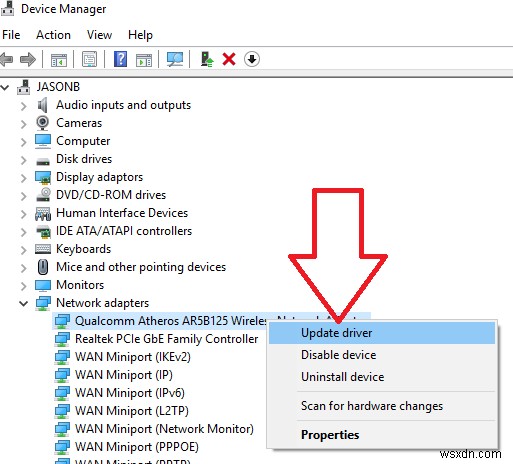
- รีสตาร์ทเครื่องหลังจากอัพเดตไดรเวอร์แล้ว ตรวจสอบว่าเครื่องของคุณยังคงมีปัญหารหัสหยุด 0xc000021a หรือไม่ หากปัญหายังคงเกิดขึ้น ให้ทำตามขั้นตอนต่อไป
ติดตั้งไดรเวอร์อุปกรณ์อีกครั้ง
การอัปเดตไดรเวอร์ควรแก้ไขปัญหาได้ แต่บางครั้งหากไดรเวอร์เสียหาย จำเป็นต้องถอนการติดตั้งและติดตั้งใหม่ โดยทำตามขั้นตอนเหล่านี้
- เปิดตัวจัดการอุปกรณ์ (คลิกเริ่ม พิมพ์ "ตัวจัดการอุปกรณ์" แล้วกด Enter) ตอนนี้ให้ขยายไดรเวอร์ที่เป็นสาเหตุของปัญหา คลิกขวาที่อุปกรณ์และเลือก "ถอนการติดตั้งอุปกรณ์"
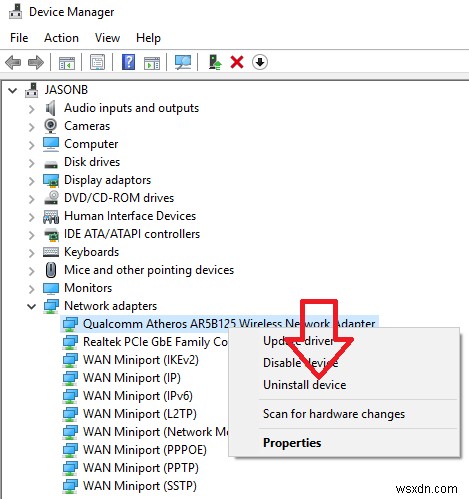
- เมื่อถอนการติดตั้งไดรเวอร์แล้ว ให้รีบูตเครื่องของคุณ การดำเนินการนี้จะลบไดรเวอร์ออกจากระบบของคุณโดยสมบูรณ์
- ไดรเวอร์ควรติดตั้งอัตโนมัติเมื่อรีสตาร์ท windows 10
- กลับไปที่ตัวจัดการอุปกรณ์และคลิกขวาที่อุปกรณ์และเลือกอัปเดตไดรเวอร์ ปฏิบัติตามข้อความแจ้งเพื่ออัปเดต
เรียกใช้ Windows Update
เป็นไปได้ว่าข้อผิดพลาดรหัสหยุด 0xc000021a ได้รับการแก้ไขแล้วในการอัปเดต Windows 10 เราจะติดตั้งการอัปเดตล่าสุดของ Windows 10 เพื่อให้แน่ใจว่าระบบของเรามีการอัปเดตล่าสุด
หากต้องการอัปเดต windows 10 ให้ทำตามขั้นตอนเหล่านี้
- คลิกเริ่ม> การตั้งค่า

- ถัดไป คลิกที่อัปเดตและความปลอดภัย
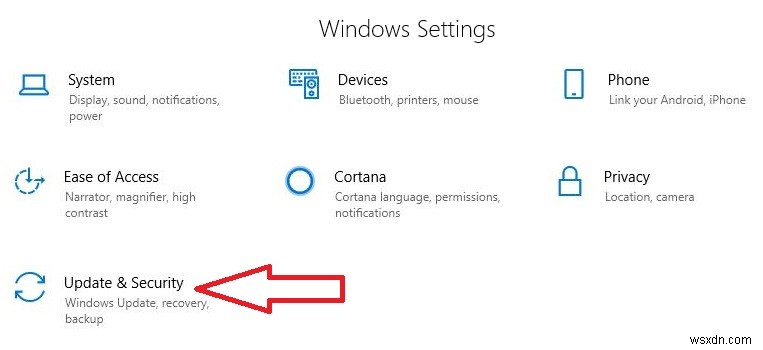
- ตอนนี้ คลิก Windows Updates แล้ว คลิกตรวจหาการอัปเดต
- อัปเดต windows ล่าสุดจะดาวน์โหลดและติดตั้งโดยอัตโนมัติ
- รีบูตเครื่องของคุณ
หากเครื่องของคุณยังคงหยุดทำงานเป็นหน้าจอสีน้ำเงินแห่งความตายและแสดงข้อผิดพลาด 0xc000021a เราสามารถลองอัปเดต Windows 10 เป็นการอัปเดตฟีเจอร์ล่าสุดได้
เรียกใช้การอัปเดตฟีเจอร์ของ Windows
เป็นเวอร์ชันล่าสุด (ปัจจุบันมีการอัปเดตฟีเจอร์เวอร์ชัน 1903) โดยทำตามขั้นตอนต่อไปนี้
- ที่เดสก์ท็อป windows 10
- คลิกเริ่ม และ การตั้งค่าคลิก (ไอคอนฟันเฟือง)
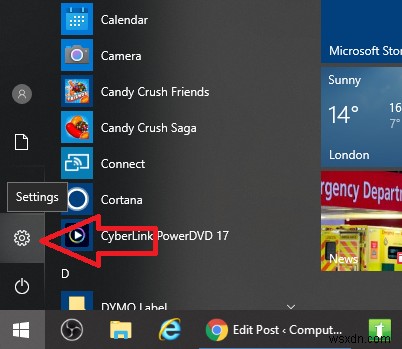
- คลิกที่อัปเดตและความปลอดภัย
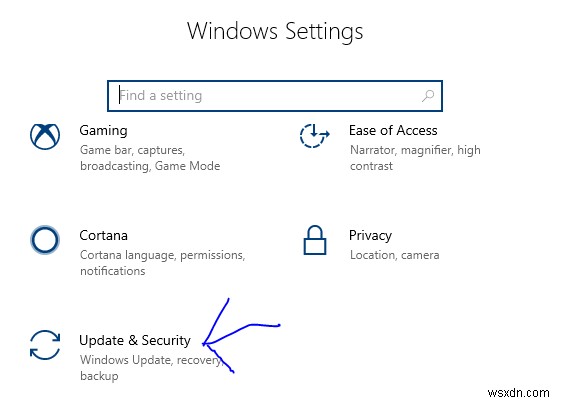
- ครึ่งทางของหน้าจอควรมีข้อความว่า “ฟีเจอร์อัปเดตเป็น Windows 10 เวอร์ชัน 1909” คลิกดาวน์โหลดและติดตั้งทันที
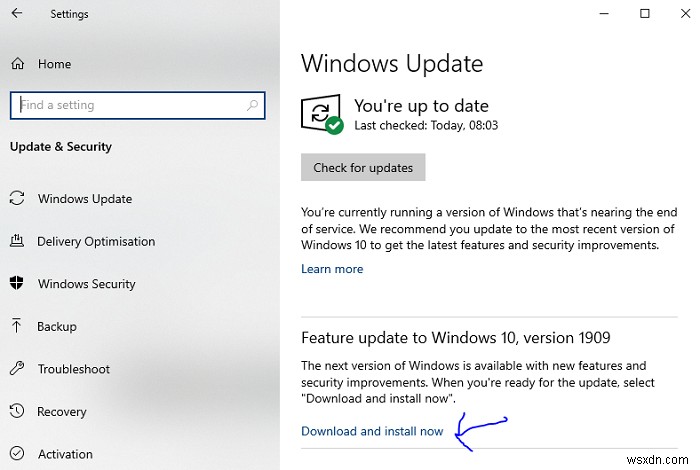
- ขณะนี้เครื่องของคุณจะดาวน์โหลดการอัปเดตคุณลักษณะ คาดว่าจะใช้เวลาประมาณ 5 นาที
- เมื่อการดาวน์โหลดเสร็จสิ้น จะเริ่มติดตั้งในระบบของคุณ
- เมื่อการติดตั้งเสร็จสิ้น สถานะควรเปลี่ยนเป็น Pending Restart ในขณะนี้ คลิกรีสตาร์ททันที
แก้ไขปัญหา 0xc000021a รหัสหยุดด้วยเครื่องมือแก้ไขปัญหาในตัว
Windows 10 มีเครื่องมือแก้ปัญหาหน้าจอสีน้ำเงินในตัว ซึ่งเราสามารถใช้เพื่อแก้ไขปัญหารหัสหยุด 0xc000021a หน้าจอสีน้ำเงินขัดข้อง หากต้องการใช้เครื่องมือให้ทำตามขั้นตอนเหล่านี้
- คลิกที่เมนูเริ่มต้น แล้วคลิก แอปการตั้งค่า
- คลิกที่ อัปเดตและความปลอดภัย
- ในเมนูด้านซ้าย ให้คลิก แก้ไขปัญหา
- ใต้หน้าจอสีน้ำเงิน ให้คลิก เรียกใช้เครื่องมือแก้ปัญหา
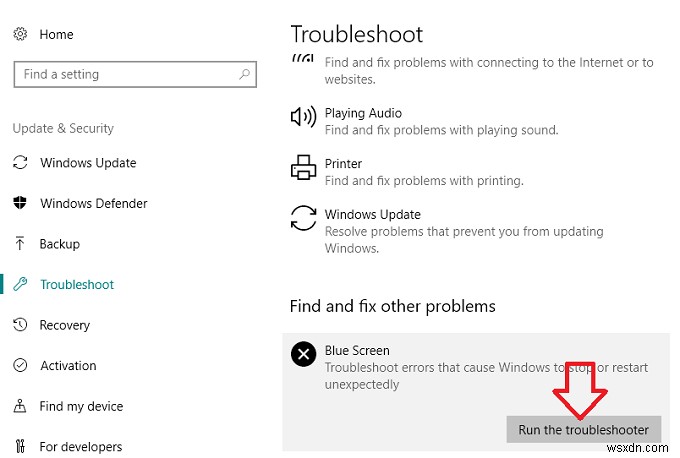
- ทำตามคำแนะนำ
- เครื่องมือจะสแกนระบบของคุณและจะใช้การแก้ไขที่จำเป็นโดยอัตโนมัติ
- รีบูตเครื่องของคุณ


